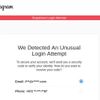Tips dan Trik iPhone 7 atau iPhone 7 Plus Paling Komplit

Apakah kamu puas menggunakan iPhone 7 atau iPhone 7 Plus? Melihat tampilan serta fitur yang ditawarkan, tentunya kamu puas, dong. Memang ini bukanlah seri yang terbaru. Sudah ada iPhone 11, iPhone 11 Pro, atau iPhone 11 Pro Max yang dibekali dengan berbagai teknologi serta fitur terkini.
Meskipun begitu, iPhone 7 atau iPhone 7 Plus tetaplah perangkat yang masih bisa kamu maksimalkan. Dan di balik tips dan trik kamera iPhone 7 yang sudah diuraikan oleh banyak reviewer, masih ada tips dan trik iPhone 7 yang belum banyak dibicarakan.

So, kalo kamu pengin memaksimalkan performa dari iPhone 7 atau iPhone 7 Plus milikmu, simak uraian di bawah, ya. Ada tips dan trik iPhone 7 yang wajib kamu coba. Cekidot, bray.
Baca juga:
- iPhone 11 masih seumur jagung, kini sudah beredar rumor tentang iPhone 12
- Cara memperbesar ukuran ikon dan teks di iPhone
Fitur Tersembunyi iPhone 7
Yang kerap dibahas banyak orang dari perangkat iPhone 7 adalah trik untuk memaksimalkan kemampuan kamera. Harus diakui, meski bukan yang terbaik dan paling canggih, kamera iPhone 7 menawarkan banyak kelebihan dan keunggulan dibandingkan seri sebelumnya.
Di balik kelebihan kamera yang sudah diketahui oleh masyarakat luas, masih ada beberapa fitur tersembunyi iPhone 7 atau iPhone 7 Plus yang jarang sekali diperhatikan. Padahal, jika kamu menggunakannya, performa perangkat iPhone milikmu jadi lebih maksimal.
Memaksimalkan fitur 3D Touch

Sejak sistem operasi iOS 10 diluncurkan, fitur 3D Touch sudah dikembangkan sedemikian rupa. Melalui fitur ini, kamu bisa mendapat beberapa kemudahan dalam mengoperasikan iPhone 7.
Di antaranya adalah jika kamu tap dan tahan ikon iMessage, maka akan membawamu masuk ke halaman membuat pesan baru atau pintasan untuk menuju kontak yang paling sering kamu hubungi.
Yang kedua, tap dan tahan lama pada ikon Instagram, maka akan muncul halaman New Post, Search, atau Activity Page.
Sedangkan yang ketiga, ketika perangkat terkunci, tap dan tahan lama bilah notifikasi maka akan muncul kontrol tambahan. Melalui ini, kamu juga bisa membalas pesan pada iMessage tanpa membuka kunci layar iPhone. Mudah, kan?
Pengaturan tingkat kecerahan, suara, serta tampilan yang lebih praktis

Ini adalah bukti jika fitur 3D Touch benar-benar sangat membantu pengguna. Ada berbagai pintasan yang bisa kamu aktifkan dan memudahkanmu mengoperasikan perangkat.
Melalui fitur 3D Touch, kamu cukup mengusap layar ke atas, maka akan muncul fitur Control Center. Lewat fitur ini, kamu bisa mengaktifkan Flashlight, Timer, atau mengatur tingkat kecerahan.
Buka kunci lebih cepat menggunakan Touch ID

Touch ID merupakan istilah Apple utuk menyebut sensor sidik jari atau fingerprint sensor. Dan pada iPhone 7 atau iPhone 7 Plus, fitur ini bisa digunakan dalam dua cara yang berbeda untuk membuka kunci perangkat, antara tap dan tahan lama atau menggunakan light touch.
Untuk mengubah pengaturan Touch ID, kamu bisa melakukannya lewat Settings > General > Accesibility. Kemudian, cari menu Home Button. Di sini, geser toggle yang menyebutkan Rest Finger to Open.
Cara menambah pintasan lebih banyak pada Control Center

Halaman Control Center nggak Cuma berguna untuk mengatur tampilan atau berisi pintasan menuju fitur-fitur menarik milik iPhone lainnya. Kamu pun bisa mengedit pintasan apa yang bisa ditampilkan pada halaman Control Center sesuai keinginan atau kebutuhan.
Untuk menambah pintasan pada halaman Control Center, kamu bisa melakukannya lewat aplikasi Settings. Kemudian, pilih Control Center > Customize Controls. Setelah itu, kamu tinggal geser toogle dari fitur-fitur yang ingin kamu aktifkan pada halaman Control Center.
Raise to wake

Jika fitur Touch ID dirasa terlalu ribet kalo kamu pengin melihat waktu, kamu butuh tips dan trik iPhone 7 atau iPhone 7 Plus ini. Seperti Apple Watch, iOS 12 punya fitur yang disebut Raise to Wake. Dan dengan mengaktifkannya, maka layar perangkat bakal otomatis bercahaya ketika kamu genggam, tanpa perlu menekan tombol Home.
Biasanya fitur ini sudah aktif secara default. Jika belum, kamu bisa melakukannya sendiri lewat Settings > Display and Brightness, lalu geser toogle Raise to Wake.
Fitur Bedtime

Bisa dibilang jika fitur Bedtime adalah salah satu fitur iOS yang populer dan disukai banyak orang. Dan kalo kamu baru menggunakan iPhone 7 atau iPhone 7 Plus, wajib deh mencoba fitur ini.
Fitur ini nggak Cuma berfungsi layaknya alarm untuk membangunkanmu tidur di pagi aja. Fitur Bedtime bisa membantumu untuk mengatur berapa lama waktu tidur yang kamu inginkan, lengkap dengan pemberitahuan jika waktu tidur menjelang. Sebagai tambahan, kamu juga bisa menggunakan fitur ini sebagai alat tracking kesehatan tidur lewat aplikasi Apple Health.
Baca juga:
- Mati tiba-tiba? Apple tawarkan perbaikan gratis bagi pengguna iPhone 6s dan 6s Plus
- iPhone SE 2 bakal ditenagai chipset A13 seperti iPhone 11
Menambah widget baru lebih mudah

Biasanya, widget yang ditampilkan secara default pada layar terdiri dari berita hari ini atau keterangan cuaca. Dan sejak iOS 10, terdapat pembaruan yang bisa membuatmu menambah atau mengurangi widget yang dicantumkan. Pilihan tergantung keinginan atau kebutuhan.
Untuk melakukannya, geser layar ke kiri saat kondisi layar terkunci. Ini akan membawamu masuk ke halaman Today. Setelah itu, geser layar ke bawah dan pilih menu Edit; di sini kamu bisa melihat berbagai pilihan widget yang tersedia. Setelah itu, tinggal pilih aja, widget apa yang ingin diaktifkan, apa yang nggak pengin kamu tampilkan. Mudah, kan?
Mengunci kamera lensa

Ini adalah sesuatu yang hanya bisa dimanfaatkan oleh pengguna iPhone 7 Plus aja. Dan melalui fitur ini, kamu bisa lebih leluasa untuk mengganti antara layar depan dan belakang tanpa gangguan. Tentu fitur ini bakal sangat berguna selama proses merekam video.
Untuk mengaktifkan fitur Lock Screen, buka aplikasi Settings > Camera > Recored Video, lalu geser toogle menu Lock Camera. Dengan begitu, kamu pun bakal lebih bebas untuk mengganti kamera depan atau belakang saat proses merekam gambar.
Mengaktifkan kaca pembesar

Terkadang, kamu ingin memperbesar sesuatu yang terlihat kecil di layar HP. Apalagi buat kamu yang memiliki kekurangan kemampuan melihat, tentu bakal kurang nyaman dalam memandang segala sesuatu di layar yang terlalu kecil ukurannya.
Nah, kamu bisa memanfaatkan fitur kaca pembesar atau Magnifier pada iPhone 7 atau iPhone 7 Plus. Dan untuk mengaktifkannya, masuk aplikasi Settings > General > Accesibility > Magnifier, lalu geser toogle Magnifier sampai berwarna hijau. Artinya, setting tersebut sudah aktif.
Jika sudahl, maka kamu tinggal ketik tombol Home sebanyak tiga kali untuk mengaktifkan fitur ini. Dan dengan menggunakan fitur Magnifier, bakal muncul kaca pembesar yang berfungsi untuk memperbesar tampilan di layar pada bagian yang kamu tentukan.
Itulah tips dan trik iPhone 7 atau iPhone 7 Plus yang bisa kamu coba sendiri. So, nggak perlu khawatir dan tergesa-gesa untuk update perangkat baru. Biar performa perangkat iPhone milikmu makin maksimalkan, aktifkan aja fitur tersembunyi dari iPhone 7 di atas.
Baca juga:
- Cara mengaktifkan fitur personal hotspot di iPhone dengan mudah
- Tips Trik iPhone 6S Plus yang Jarang Diketahui, Banyak Fitur Rahasianya!
- Cara Download Film di iPhone, Pakai Salah Satu Aplikasi di Bawah